Heim >häufiges Problem >So installieren Sie vray3.6
So installieren Sie vray3.6
- 醉折花枝作酒筹Original
- 2021-05-17 15:47:5724065Durchsuche
Installationsmethode: Entpacken Sie zuerst das komprimierte Paket, klicken Sie mit der rechten Maustaste, um „vray“ auszuwählen, und wählen Sie „Als Administrator ausführen“. Deaktivieren Sie dann „Besuchen Sie unsere Support-Website“ und geben Sie schließlich Ihr Konto ein und Passwort.

Die Betriebsumgebung dieses Tutorials: Windows 7-System, Vray Version 3.6, Dell G3-Computer.
Wählen Sie das komprimierte Paket [VRay3.6 für 3DMAX2018] mit der Maus aus, klicken Sie mit der rechten Maustaste und wählen Sie [Nach VRay3.6 für 3DMAX2018 extrahieren] aus.
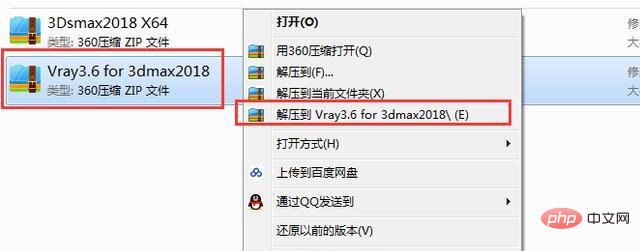
Öffnen Sie den Ordner [VRay3.6 für 3DMAX2018], den Sie gerade dekomprimiert haben.
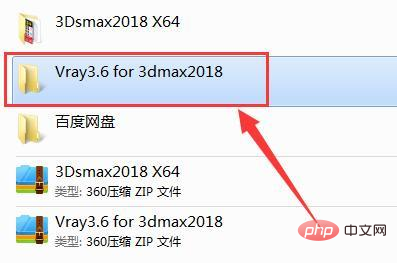
Wählen Sie die Datei [vray_adv_36003_max2018_x64] aus, klicken Sie mit der rechten Maustaste und wählen Sie [Als Administrator ausführen] aus.
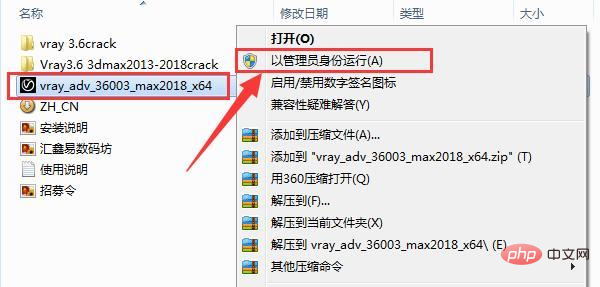
Klicken Sie auf [Ich stimme zu].
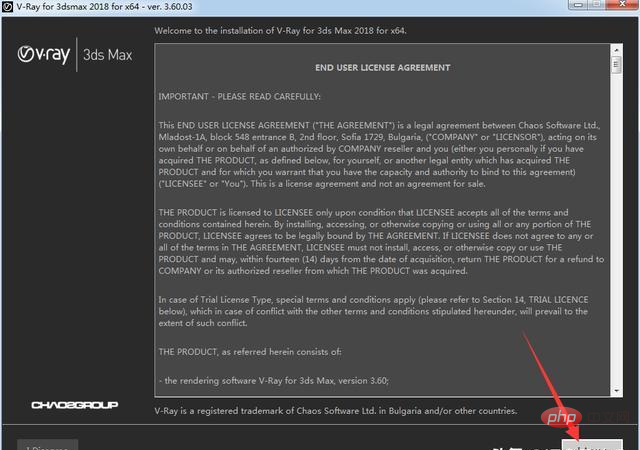
VR erkennt automatisch den 3DMAX-Installationspfad des Computers und klickt dann auf [Installieren]. Jetzt]
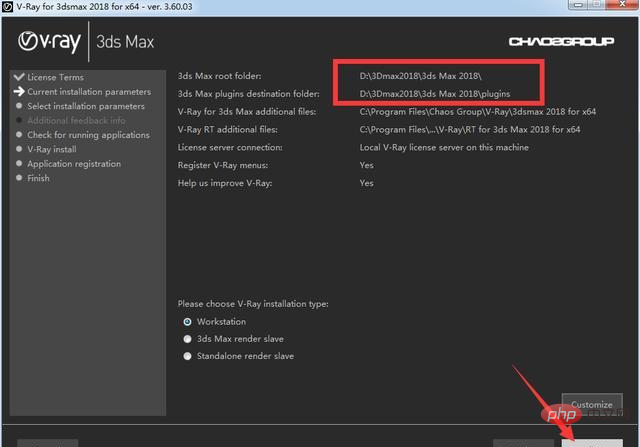
Die Installation läuft. Befolgen Sie die Anweisungen, um den nächsten Schritt auszuwählen. Deaktivieren Sie in diesem Schritt die Optionen [Besuchen Sie unsere Support-Website] und [Änderungsprotokolldatei nach der Installation öffnen] und klicken Sie dann auf [Fertig stellen].
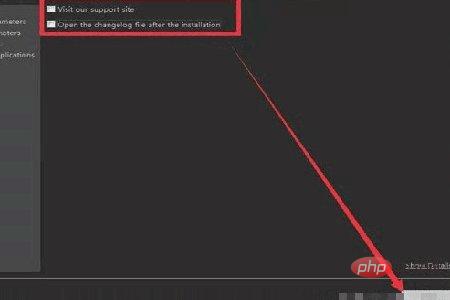
Klicken Sie auf [Ich stimme zu]
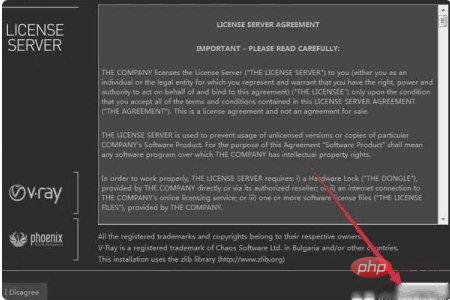
Klicken Sie auf [Jetzt installieren], folgen Sie dann den Anweisungen und klicken Sie auf Weiter. Geben Sie in diesem Schritt einfach den Benutzernamen und das Passwort ein und klicken Sie dann auf Fertig stellen.
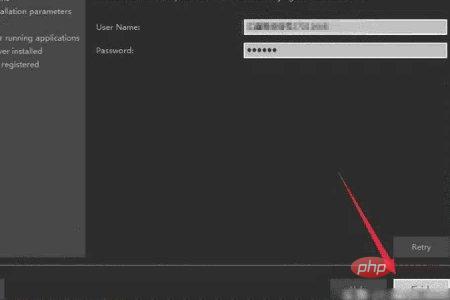
Klicken Sie auf [Fertig stellen], dann ist die Installation abgeschlossen.
Für mehr Computerwissen besuchen Sie bitte die FAQ-Kolumne!
Das obige ist der detaillierte Inhalt vonSo installieren Sie vray3.6. Für weitere Informationen folgen Sie bitte anderen verwandten Artikeln auf der PHP chinesischen Website!

